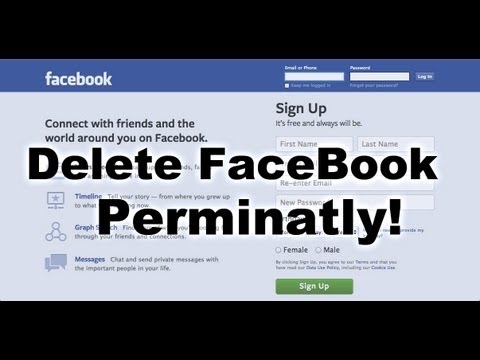Diantara pangguna anu resep ngadangukeun musik dina komputer atanapi laptop, panginten teu aya anu sahenteuna ngadangu ngeunaan AIMP. Ieu mangrupikeun salah sahiji pamaén média anu kasohor ayeuna. Dina artikel ieu, urang hoyong nyarioskeun ka anjeun kumaha anjeun tiasa ngonpigurasi AIMP, ngiringan rasa sareng kahoyong anu béda.
Download AIMP gratis
Konfigurasi AIMP Rinci
Sadaya pangaluyuan didieu dibagi jadi subkumpulan khusus. Aya seueur di antarana, janten nalika nyanghareupan masalah ieu pikeun pertama kalina muka, anjeun tiasa bingung. Di handap ieu kami bakal nyobian mertimbangkeun sacara rinci sagala jinis konfigurasi anu bakal nulungan anjeun ngonpigurasikeun pamuter.
Penampilan sareng tampilan
Mimiti, urang bakal ngonpigurasikeun penampilan pamuter sareng sagala inpormasi anu ditingalikeun dina éta. Kami bakal ngamimitian ti mimiti, saprak nalika ngarobih setélan éksternal, sababaraha pangaturan internal tiasa dibenerkeun. Hayu urang ngamimitian.
- Urang mimitian AIMP.
- Di juru kénca luhureun anjeun bakal mendakan tombol "Ménu". Pencét dina dinya.
- Menu lungsur bakal némbongan dimana anjeun kedah pilih "Setélan". Salaku tambahan, kombinasi kancing ngalaksanakeun fungsi anu sami. "Ctrl" jeung "P" dina kibor.
- Di sisi kénca jandela kabuka bakal aya bagian setélan, masing-masing anu bakal urang bimbang dina tulisan ieu. Ngamimitian ku, urang bakal ngarobih bahasa AIMP upami anjeun teu resep kana anu ayeuna, atanapi upami anjeun milih basa anu salah nalika masang program. Jang ngalampahkeun ieu, angkat ka bagian anu nganggo nami anu leres "Bahasa".
- Dina bagian tengah jandela anjeun bakal ningali daptar bahasa anu sayogi. Kami milih hiji anu diperyogikeun, teras pencét tombol "Larapkeun" atanapi OKÉ di daérah handap.
- Lengkah saterusna nyaéta milih panutup AIMP. Jang ngalampahkeun ieu, angkat ka bagian anu cocog dina bagian kénca jandela.
- Pilihan ieu ngamungkinkeun anjeun ngarobih penampilan pamuter. Anjeun tiasa milih naon waé kulit tina sagala sayogi. Aya tilu sacara standar. Ngan klik-kénca dina garis anu dipikahoyong, teras pastikeun pamilihan ku tombol "Larapkeun"teras salajengna OKÉ.
- Salaku tambahan, anjeun tiasa teras-terasan nyerat panutup anu anjeun resep tina Internét. Jang ngalampahkeun ieu, anjeun kedah klik dina tombol "Unduh panutup tambahan".
- Langsung anjeun tiasa ningali jajan kalayan warna gradién. Anjeun tiasa milih warna tampilan unsur utama antarmuka AIMP. Ngan sered geseran di bar luhur pikeun milih warna anu dipikahoyong. Bar handap bakal ngantep anjeun ngarobih hue parameter anu dipilih sateuacana. Parobahan disimpen dina cara anu sami sareng setélan sanés.
- Pilihan panganteur salajengna ngamungkinkeun anjeun pikeun ngarobah modeu tampilan jalur na lagu anu diputer dina AIMP. Pikeun ngarobah config ieu, angkat ka bagian Jalur ngarayap. Di dieu anjeun tiasa netepkeun inpormasi anu bakal ditingalikeun dina jalur. Salaku tambahan, parameter arah gerak, penampilan sareng interval update na sayogi.
- Punten dicatet yén tampilan garis ngarayap teu sayogi dina sadaya nyertakeun AIMP. Fungsi anu sami teu tiasa dianggo dina vérsi standar kulit pamuter.
- Barang salajengna bakal janten bagian "Panganteur". Pencét kana nami anu luyu.
- Setélan utama gugus ieu berhubungan sareng animasi rupa-rupa labél sareng unsur perangkat lunak. Anjeun oge tiasa ngarobah setelan transparansi pamuter sorangan. Sadaya parameter diaktipkeun sareng mareuman tanda tandaan gigireun garis anu dipikahoyong.
- Dina kasus parobahan dina transparansi, anjeun kedah ngan ukur mariksa kotak-kotak, tapi ogé saluyukeun posisi slaider khusus. Saatos éta, ulah hilap ngahemat konfigurasi kucara mencet tombol khusus. "Larapkeun" sareng anggeus OKÉ.












Kalayan setélan penampilan kami dilakukeun. Ayeuna hayu urang teraskeun kana barang salajengna.
Plugins
Plugin mangrupakeun modul mandiri khusus anu ngamungkinkeun anjeun nyambungkeun jasa khusus ka AIMP. Salaku tambahan, pamuter anu dijelaskeun ngagaduhan sababaraha modul proprietary, anu bakal urang bahas dina bagian ieu.
- Ngan sakumaha sateuacanna, angkat ka setélan AIMP.
- Teras, ti daptar di kénca, pilih "Plugins"ku ngan saukur ngaklik-kénca namina.
- Dina ruang lingkup jandela anjeun bakal tiasa katingali daptar sadaya anu aya atanapi parantos dipasang plugins pikeun AIMP. Kami moal cicing dina masing-masing dina detil, sabab topik ieu pantes pelajaran anu kapisah kusabab jumlah ageung plugins. Intine umum nyaéta pikeun ngaktipkeun atanapi nganonaktipkeun plugin anu anjeun peryogi. Jang ngalampahkeun ieu, pariksa kotak sabeulah garis anu diperyogikeun, teras pastikeun perobahan sareng balikan deui AIMP.
- Saperti dina panutup pamuter, anjeun tiasa ngaunduh rupa plugins ti Internét. Jang ngalampahkeun ieu, saukur klik dina garis anu dipikahoyong dina jandela ieu.
- Dina versi AIMP énggal, plugin dipasang sacara standar "Last.fm". Pikeun ngaktifkeunana sareng ngonpigurasikeun peryogi kanggo dugi ka bagian khusus.
- Punten dicatet yén otorisasina dibutuhkeun pikeun aplikasina anu bener. Sareng ieu hartosna anjeun kedah ngadaptar deui dina situs wéb resmi "Last.fm".
- Intina plugin ieu nyaéta ngalacak musik favorit anjeun sareng tambahkeun kana profil musik khusus. Éta mangrupikeun sadayana parameter dina bagian ieu berorientasi. Pikeun ngarobih setélan, éta cekap pikeun anjeun, sapertos sateuacan, pikeun mariksa atanapi pupus centang kotak anu aya dina pilihan anu dipikahoyong.
- Plugin sejen anu diwangun dina AIMP nyaéta visualisasi. Ieu mangrupikeun pangaruh visual khusus anu ngiringan komposisi musik. Ku jalan ka bagian anu nganggo nami anu sami, anjeun tiasa ngonpigurasikeun operasi plugin ieu. Henteu aya seueur setélan di dieu. Anjeun tiasa ngarobih aplikasi anti-aliasing pikeun visualisasi sareng nyetél parobihan kana saatos sababaraha waktos.
- Lengkah saterusna nyaéta pikeun ngonpigurasi feed inpormasi AIMP. Éta téh kaasup sacara standar. Anjeun tiasa na nonton éta dina luhureun layar unggal waktos anjeun ngaluncurkeun file musik tinangtu dina pamuter éta. Éta sapertos kieu.
- Blok pilihan ieu bakal ngijinkeun konfigurasi tape anu rinci. Upami anjeun hoyong mareuman lengkep, ukur pupus centang kotak gigireun garis anu ditandaan dina gambar di handap ieu.
- Salaku tambahan, aya geuwat tilu lalanggan. Dina subsek "Paripolah" Anjeun tiasa ngaktipkeun atanapi nganonaktipkeun tampilan konstan pita, ogé netepkeun lilana pintonan dina layar. Hiji pilihan ogé sayogi anu ngarobih lokasi plugin ieu dina monitor anjeun.
- Sanggan "Témplat" bakal ngantep anjeun ngarobih inpormasi anu bakal dituduhkeun dina feed inpormasi. Ieu kaasup ngaran seniman, ngaran wangunanna, lilana, format file, tingkat bit, sareng anu sanésna. Anjeun tiasa ngaleupaskeun parameter tambahan dina garis ieu sareng tambah anu sanésna. Anjeun bakal ningali sadaya daptar nilai anu leres upami anjeun klik ikon di sisi katuhu kadua garis.
- Subjul "Tingali" dina plugin "Inpormasi kasét" tanggel waler pikeun inpormasi umum. Pilihan lokal tiasa anjeun netepkeun kasang tukang pikeun kasét, transparansi, ogé nyaluyukeun lokasi téksna sorangan. Pikeun ngédit gampang, aya tombol anu aya di handapeun jandela "Sawangan", ngamungkinkeun anjeun geuwat ningali parobihan.
- Dina bagian ieu nganggo plugins ogé aya hiji item anu aya hubunganana sareng apdet AIMP. Kami nganggep éta henteu pantes pikeun cicing waé. Sakumaha nami nunjukkeun, pilihan ieu ngamungkinkeun anjeun pikeun ngamimitian verifikasi manual versi pamuter anyar. Upami aya anu dideteksi, AIMP bakal otomatis ngomean sacara otomatis. Pikeun ngamimitian prosedur anjeun ngan kedah klik tombol anu luyu "Pariksa".












Ieu ngalengkepan setélan plugin. Kami langkung maju.
Konfigurasi sistem
Grup pilihan ieu ngamungkinkeun anjeun pikeun nyetél parameter anu aya hubunganana sareng sistem bagian pamuter. Ieu henteu sakabéhna hésé ngalakukeun. Hayu urang nganalisa sakabeh prosés kalayan langkung rinci.
- Sauran jandéla setelan nganggo gabungan konci "Ctrl + P" atanapi ngalangkungan menu kontéks.
- Dina daptar grup anu aya di kénca, klik nami "Sistem".
- Daptar parobihan anu sayogi némbongan di sisi katuhu. Parameter anu pangheulana bakal ngajantenkeun anjeun ngonci monitor upami AIMP ngajalankeun. Jang ngalampahkeun ieu, ukur keletik garis anu saluyu. Aya ogé slaid anu ngamungkinkeun anjeun nyaluyukeun prioritas tina tugas ieu. Punten dicatet yén pikeun nyingkahan monitor, jandela pamuter kedah aktip.
- Dina hiji blok disebut "Integrasi" Anjeun tiasa ngarobah pilihan peluncuran pamuter. Ku pariksa kotak sabeulah garis, anjeun ngantepkeun Windows otomatis ngamimitian AIMP nalika dihurungkeun. Dina blok anu sami, anjeun tiasa nambihan jalur khusus kana ménu kontéks.
- Ieu ngandung harti yén nalika anjeun leres-klik dina file musik, anjeun bakal ningali gambar di handap ieu.
- Blok terakhir dina bagian ieu tanggung jawab pikeun nampilkeun tombol pamuter dina taskbar. Paparan ieu tiasa dipareuman lengkep upami anjeun centang kotak kana gigir baris kahiji. Upami anjeun ngantunkeun, pilihan tambahan bakal sayogi.
- Bagéan anu sarua penting pikeun sistem sistem nyaéta "File File". Item ieu ngamungkinkeun anjeun pikeun nandaan ekstensi éta, file anu bakal otomatis diputer dina pamuter. Jang ngalampahkeun ieu, saukur klik "Jenis File", pilih tina daptar AIMP sareng cirian format anu diperyogikeun.
- Barang salajengna dina setélan sistem disebut "Nyambungkeun Jaringan". Pilihan dina kategori ieu ngamungkinkeun anjeun kanggo netepkeun jinis sambungan AIMP ka Internét. Éta aya ti dinya sababaraha plugins sering narik inpormasi dina bentuk lirik, nyertakeun, atanapi kanggo maén radio online. Dina bagian ieu, anjeun tiasa ngarobih waktos pikeun sambungan, ogé nganggo server proksi upami diperyogikeun.
- Bagéan anu terakhir dina sistem setélan nyaéta Trey. Di dieu anjeun tiasa ngonpigurasi pandangan umum inpormasi anu bakal ditingali nalika ngaminimalkeun AIMP. Kami moal mamatahan nanaon anu khusus, sabab sadaya jalma gaduh kahoyong anu béda. Kami ngan ukur dicatet yén sét pilihan ieu éksténsif, sareng anjeun kedah nengetan. Ieu mangrupikeun anjeun tiasa mareuman rupa-rupa inpormasi nalika anjeun hover kana ikon baki, sareng ogé nunjukkeun tindakan tombol mouse nalika anjeun klik.







Nalika parameter sistem disaluyukeun, urang tiasa ngamimitian ngonpigurasikeun daptar puter AIMP.
Pilihan daptar lagu
Ieu pilihan tina pilihan pisan mangpaat, sabab bakal ngamungkinkeun anjeun nyaluyukeun karya daptar puter dina program. Sacara standar, pamuter gaduh parameter sapertos anu unggal waktos anjeun muka file anyar, daptar puter anu kapisah bakal didamel. Sareng ieu henteu pikaresepeun, sabab sajumlah ageung di antarana tiasa ngumpulkeun. Blok setelan ieu bakal ngabantosan ngalereskeun ieu sareng nuansa sanésna. Kieu naon anu anjeun kedah laksanakeun pikeun asup ka grup parangkat anu ditangtukeun.
- Pindah ka setélan pamuter.
- Di sisi kénca anjeun bakal mendakan kelompok akar anu disebut Daptar daptar lagu. Pencét dina dinya.
- Daptar pilihan anu ngatur karya sareng daptar puter bakal katémbong di beulah katuhu. Upami anjeun henteu kipas tina daptar puter seueur, maka anjeun kedah parios kotak gigireun jalur "Modeu daptar lagu tunggal".
- Anjeun tiasa langsung mareuman pamundut pikeun nulis nami nalika nyieun daptar anyar, parantos ngatur fungsi pikeun nyimpen daptar puter sareng laju ngagulung eusina.
- Bade ka bagéanna "Tambihkeun File", anjeun tiasa ngonpigurasi setelan kanggo muka file musik. Ieu persis pilihan anu ku urang sebutkeun dina awal metoda ieu. Ieu mangrupikeun anjeun tiasa mastikeun yén file énggal dipasihan ka daptar puter anu ayeuna, tinimbang nyiptakeun anu énggal.
- Anjeun tiasa ogé ngarobih paripolah daptar puter nalika nyeret file musik kana éta, atanapi ngabukaana tina sumber anu sanés.
- Dua lalanggan salajengna "Tetepkeun Setélan" jeung "Urut dumasar citakan" Ngabantosan ngarobah cara inpormasi némbongan dina daptar puter. Aya ogé pangumpulan, pormat, sareng imbuhan template.






Sawaktos Anjeun tos réngsé nyetél daptar puter, anjeun tiasa neruskeun kana langkah salajengna.
Pilihan pamuter umum
Pilihan dina bagian ieu ditujukeun pikeun konfigurasi pamuter umum. Di dieu anjeun tiasa ngonpigurasi pilihan maénkeun, konci panas sareng anu sanésna. Hayu urang ningali langkung rinci.
- Saatos ngamimitian pamuter, pencét tombol babarengan "Ctrl" jeung "P" dina kibor.
- Dina tangkal pilihan di kénca, buka grup kalayan nami anu saluyu "Pamuter".
- Aya seueur seueur pilihan di daérah ieu. Ieu hususna merhatikeun setélan pikeun ngatur pamuter kalayan beurit sareng konci panas anu tangtu. Anjeun oge tiasa ngarobih penampilan umum tina senar senar pikeun nyalin kana clipboard.
- Salajengna, pikirkeun pilihan anu aya dina tab na Automation. Di dieu anjeun tiasa nyaluyukeun parameter peluncuran program, modeu lagu balikkeun lagu (sacara acak, sateuacana, sareng saterasna). Anjeun oge tiasa nyarios program naon anu kudu dilakukeun nalika putereunana daptar puter sadayana berakhir. Salaku tambahan, anjeun tiasa nyetél sajumlah fungsi umum anu ngamungkinkeun anjeun ngonpigurasikeun status pamuter.
- Bagian salajengna Hotkeys panginten peryogi pangenalan. Di dieu anjeun tiasa ngonpigurasi fungsi pamuter anu tangtu (ngamimitian, liren, gentos lagu, sareng anu sanésna) kana konci anu anjeun pikaresep. Henteu aya akal pikeun ngarekomendasikeun nanaon anu khusus, sabab unggal pangguna nyaluyukeun panyesuaian ieu sacara éksklusif pikeun diri sorangan. Upami anjeun badé uihkeun sadayana setélan ieu ka kaayaan aslina, anjeun kedah klik tombolna "Sacara standar".
- Bagéan Radio Internét bakti kana konfigurasi streaming sareng rékaman. Dina subsek "Setélan umum" Anjeun tiasa netepkeun ukuran panyangga sareng jumlah usaha pikeun nyambungkeun deui nalika sambunganna rusak.
- Subjukan kadua, disebut "Ngarekam Radio Internét", ngamungkinkeun anjeun kanggo netepkeun konpigurasikeun rékaman musik anu dimainkeun nalika ngadangukeun stasiun. Di dieu anjeun tiasa nyetél format anu dipikaresep tina file anu dirékam, frékuénsiana, bit laju, folder kanggo disimpen sareng penampilan umum nami. Ukuran panyangga pikeun ngarékam latar ogé diatur di dieu.
- Anjeun tiasa diajar ngeunaan kumaha ngadangukeun radio dina pamuter anu dijelaskeun tina bahan anu kapisah urang.
- Nyetel grup "Panutup Albeum", anjeun tiasa ngaunduh aranjeunna tina Internét. Anjeun ogé tiasa netepkeun nami polder sareng file anu tiasa ngandung gambar panutup. Tanpa peryogi ngarobih data sapertos kitu mah patut. Anjeun tiasa ogé netepkeun ukuran caching file sareng ukuran maksimum pikeun diunduh.
- Bagéan anu terakhir dina grup anu disebut disebut "Perpustakaan". Konsep ieu henteu matak bingung sareng daptar puter. Perpustakaan musik mangrupikeun arsip atanapi kumpulan musik karesep anjeun. Éta kabentuk dina dasar rating sareng rating komposisi musik. Dina bagian ieu anjeun tiasa ngonpigurasi setelan kanggo nambihan file sapertos kana pustaka musik, ngarékam nguping, sareng saterasna.






Maca deui: Dangukeun radio nganggo pamuter audio AIMP


Setélan playback umum
Aya ngan ukur hiji bagian anu tinggal dina daptar anu bakal ngajantenkeun anjeun ngonpigurasi setelan maén musik umum di AIMP. Hayu ka urang.
- Pindah ka setélan pamuter.
- Bagian anu dipikahoyong bakal janten anu pangheulana. Pencét namina.
- Daptar pilihan anu bakal ditingalikeun di beulah katuhu. Dina baris kahiji anjeun kedah nunjukkeun alat pikeun maén. Éta tiasa janten kartu sora standar atanapi headphone. Anjeun kedah ngaktipkeun musik sareng ngan ngadangukeun bédana. Sanajan dina sababaraha kasus, éta bakal hésé pisan pikeun perhatikeun éta. Sahenteuna langkung handap, anjeun tiasa nyaluyukeun frekuensi musik anu dimaénkeun, laju bit na sareng saluran (stereo atanapi mono). Hiji pilihan pilihan ogé sayogi di dieu. "Kontrol volume logarithmic", anu ngamungkinkeun anjeun tiasa nyingkirkeun kamungkinan anu béda dina épék sora.
- Sarta dina bagian tambahan "Pilihan Konversi" Anjeun tiasa ngaktipkeun atanapi nganonaktipkeun sababaraha pilihan pikeun musik tracker, discretization, dithering, mixing sareng anti-clipping.
- Di pojok katuhu handap jandela anjeun ogé bakal mendakan tombol "Pangaruh Pangaruh". Ngeklikana, anjeun bakal ningali jandela tambahan sareng opat tab. Fungsi anu sami ogé dilakukeun ku tombol anu misah dina jandela utama perangkat lunak sorangan.
- Mimiti tina opat tab mangrupikeun tanggung jawab pikeun épék sora. Di dieu anjeun tiasa nyaluyukeun kasaimbangan maén musik, ngaktifkeun atanapi nganonaktipkeun épéktip tambahan, ogé ngatur konfigurasi plugins DPS anu khusus, upami dipasang.
- Item kadua disebut Ékualiser sigana wawuh ka seueur. Pikeun ngamimitian, anjeun tiasa ngaktipkeun atanapi nganonaktipkeunana. Jang ngalampahkeun ieu, cék kotak kana gigir garis anu aya. Saatos éta, anjeun parantos tiasa nyetél slaid ku cara nyetel tingkat volume anu béda pikeun saluran sora anu béda.
- Bagian katilu tina opat bakal ngamungkinkeun anjeun pikeun normalkeun volume - miceun bedana béda dina volume épék sora.
- Ayat anu terakhir bakal ngantep anjeun nyetél parameter inpormasi. Ieu ngandung harti yén anjeun sacara mandiri tiasa ngaluyukeun atenuasi tina komposisi sareng transisi lancar ka lagu salajengna.







Éta saéstuna sadayana parameter anu kami hoyong terangkeun dina tulisan anu ayeuna. Upami anjeun masih gaduh patarosan saatos éta, tuliskeunana dina koméntar. Kami bakal resep masihan jawaban anu paling lengkep pikeun masing-masing. Ngelingan yén salian ti AIMP, aya pamaén anu henteu pantes anu ngamungkinkeun anjeun ngadangukeun musik dina komputer atanapi laptop.
Maca deui: Program kanggo ngadengekeun musik dina komputer